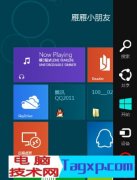打印机作为办公和生活中不可或缺的设备,却常常因各种故障而令人头疼。尤其是在使用频繁的环境下,打印机无法打印的问题显得尤为棘手。本文将深入探讨打印机无法正常工作的原因以及解决方案,帮助用户快速恢复打印功能。

一、连接问题
打印机无法打印的最常见原因之一是连接不良。这包括USB数据线松动、网络打印机未连接Wi-Fi等。如果是USB打印机,检查数据线是否插紧,或者尝试更换数据线来排除故障。对于网络打印机,确认设备是否成功连接到同一网络,网络信号强度也是影响打印的关键因素。
二、驱动程序问题
驱动程序是打印机与电脑之间沟通的桥梁。如果驱动程序过时或者损坏,打印机将无法正常工作。访问打印机制造商的官方网站,下载并安装最新版本的驱动程序。确保选择与操作系统相匹配的版本,这样能有效避免兼容性问题。
三、墨水或纸张问题
无论是喷墨打印机还是激光打印机,墨水或碳粉不足都会导致打印失败。定期检查墨水或碳粉的剩余量,及时更换耗材。纸张的选择也至关重要,不合规的纸张尺寸或类型可能会导致卡纸或无法打印的问题。
四、打印队列堵塞
有时打印队列中堆积了过多待处理的任务,可能会造成排队堵塞。进入打印机管理界面,查看并清除所有暂停或错误状态的打印任务。在清除打印队列后,尝试重新发送打印任务,以检查问题是否得到解决。
五、设备故障
硬件故障也是导致打印机无法工作的常见因素。清洁打印头、检查墨盒安装是否正确,以及确认各种部件是否损坏。如果经过以上排查问题仍未解决,可以考虑联系专业维修服务或技术支持进行进一步检查。
六、定期维护
定期的维护和保养是确保打印机长期稳定工作的关键。使用合适的清洁工具定期清洁打印机内部,避免灰尘或杂物影响打印质量。保持软件和驱动的更新,也能够提升打印机的性能及兼容性。
通过针对上述问题逐步排查,用户可以有效解决打印机无法打印的困扰。在遇到任何不明故障时,冷静分析、逐步测试,往往能够迅速找到问题所在,节省维修成本。
常见问题解答
1. 打印机为什么无法连接网络?
- 检查Wi-Fi信号强度,确保打印机在覆盖区域内。尝试重启路由器和打印机,或重新输入Wi-Fi密码。
2. 我该如何清理打印机内部?
- 使用微湿的无纤维布和专用的打印机清洁工具,轻轻擦拭打印机内部,避免直接用水清洗。
3. 打印机常常卡纸,该怎么办?
- 确保纸张存放平整,使用合适的纸张类型。定期清理打印机内部,检查纸张传输路径。
4. 驱动程序更新后打印机仍无法工作,怎么办?
- 尝试卸载再重新安装驱动程序,确保安装过程无误并与系统兼容。
5. 如何判断墨水量不足?
- 大部分打印机提供了墨水监测功能,可以在打印机面板显示器查看墨水量,或在计算机中查看打印机状态。
希望这些信息能帮助到遇到打印机问题的用户,顺利恢复打印功能,为工作和生活提供便利。